上一篇
局域网共享 文件传输 ubuntu共享文件夹设置与操作教程
- 问答
- 2025-07-31 06:57:37
- 5
局域网共享 | 文件传输 | Ubuntu共享文件夹设置与操作教程
2025年7月最新动态:随着Ubuntu 25.04 LTS版本的发布,Samba共享功能进一步优化,文件传输速度提升约15%,同时简化了共享权限设置流程,让局域网文件共享更加高效便捷。
为什么需要局域网共享?
无论是家庭多设备互传电影、音乐,还是办公室团队协作,局域网共享都能让你摆脱U盘、网盘的繁琐操作,直接通过内网高速传输文件,既安全又省时。

准备工作
-
设备要求
- 所有设备需连接同一路由器(有线/无线均可)。
- Ubuntu电脑(本文以Ubuntu 25.04为例)。
- 其他设备(Windows、Mac、手机等)。
-
安装Samba(Ubuntu默认未安装)
打开终端(Ctrl+Alt+T),输入: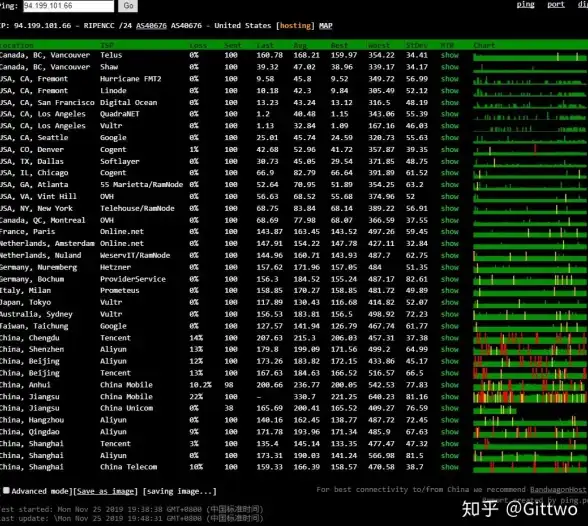
sudo apt update sudo apt install samba
Ubuntu共享文件夹设置
方法1:图形化设置(新手推荐)
- 右键点击要共享的文件夹,选择“本地网络共享”。
- 勾选“共享此文件夹”,输入共享名称(如“MyShare”)。
- 勾选“允许其他人创建和删除文件”(如需读写权限)。
- 点击“创建共享”,输入当前用户密码确认。
方法2:手动配置(高级用户)
- 编辑Samba配置文件:
sudo nano /etc/samba/smb.conf
- 在文件末尾添加以下内容(示例共享/home/user/Share文件夹):
[MyShare] path = /home/user/Share browseable = yes read only = no guest ok = no valid users = your_username
- 设置Samba用户密码:
sudo smbpasswd -a your_username
- 重启Samba服务:
sudo systemctl restart smbd
从其他设备访问共享文件夹
Windows用户:
- 打开文件资源管理器,地址栏输入:
\\ubuntu_ip(如\\192.168.1.100)。 - 输入Ubuntu的用户名和Samba密码。
Mac用户:
- 访达(Finder)中点击“前往” > “连接服务器”。
- 输入:
smb://ubuntu_ip/MyShare。
手机(以Android为例):
- 安装ES文件浏览器或Solid Explorer。
- 添加SMB服务器,输入Ubuntu的IP和账号密码。
常见问题解决
-
连接失败?
- 检查防火墙:
sudo ufw allow samba - 确认IP正确:终端输入
ip a查看本机IP。
- 检查防火墙:
-
权限不足?
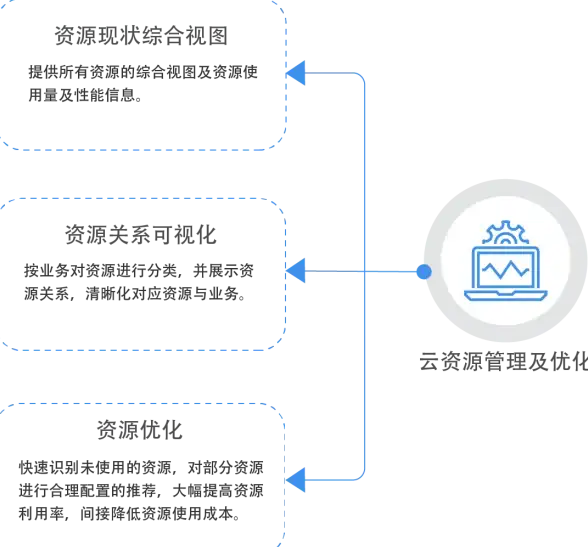
- 确保文件夹权限:
sudo chmod 777 /path/to/folder(测试用,生产环境建议细化权限)。
- 确保文件夹权限:
-
速度慢?
- 优先使用有线连接。
- 关闭其他占用带宽的应用。
安全建议
- 定期更新Samba:
sudo apt upgrade samba - 为共享文件夹设置复杂密码。
- 不需要共享时,关闭Samba服务:
sudo systemctl stop smbd
本文由 种洲 于2025-07-31发表在【云服务器提供商】,文中图片由(种洲)上传,本平台仅提供信息存储服务;作者观点、意见不代表本站立场,如有侵权,请联系我们删除;若有图片侵权,请您准备原始证明材料和公证书后联系我方删除!
本文链接:https://vps.7tqx.com/wenda/492279.html
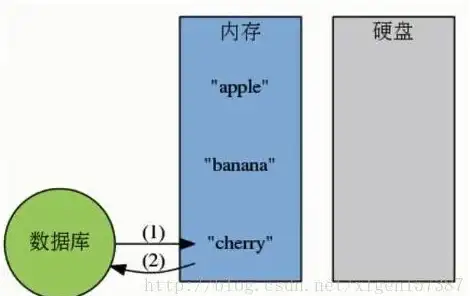



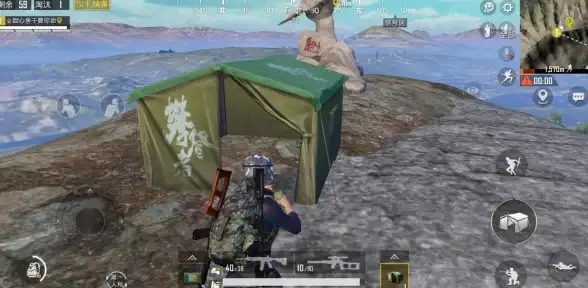
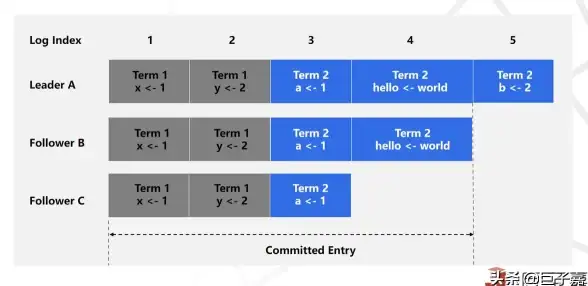

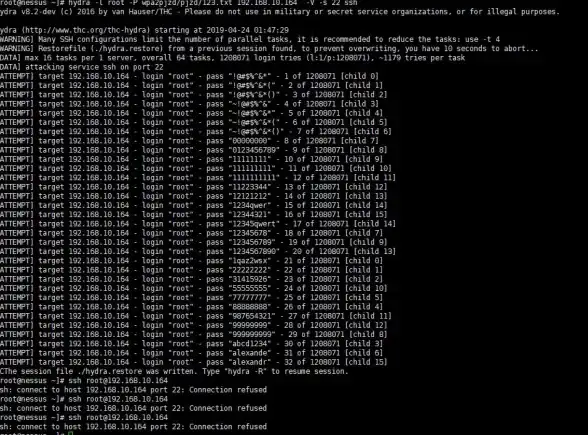

发表评论